惠普暗影精灵6 Pro如何重装系统win11
- 分类:Win11 教程 回答于: 2023年04月13日 09:11:02
工具/原料:
系统版本:windows10系统
品牌型号:惠普暗影精灵6 Pro
软件版本:小白一键重装系统2320
惠普暗影精灵6 Pro电脑怎么样:
惠普暗影精灵6 Pro是一款高性能的游戏本,它有以下几个特点:
1、它搭载了英特尔酷睿i7或AMD锐龙7/9处理器,以及NVIDIA GeForce RTX 3070显卡,可以流畅运行各种大型3A游戏。
2、它的屏幕素质也很出色,有1920x1080和2560x1440两种分辨率可选,刷新率高达165Hz,色域覆盖100%DCI-P3。
3、它的散热设计也很合理,采用了双风扇加均热板的方案,主热管采用D8规格。
4、它的扩展性也不错,有两个M.2插槽,可以自行加装一块M.2硬盘,内存双插槽可插拔和网卡也为可插拔设计。
5、它的外观十分精致,在游戏本中也较为轻薄,重量为2.2kg,厚度为22.4mm。
总的来说,惠普暗影精灵6 Pro是一款性能强劲、屏幕优秀、散热良好、扩展性高、轻薄美观的游戏本,如果你是一个需算稍高的游戏爱好者或专业工作者,你可以考虑购买这款笔记本。

惠普暗影精灵6 Pro重装系统的步骤:
方法1:在线一键重装系统win11
想要快速给惠普暗影精灵6 Pro电脑更换win11系统体验的话,最简单的就是采用在线一键自动重装win11的方法了,只需用到小白一键重装系统工具的在线重装功能即可。具体操作如下:
1、在惠普暗影精灵6 Pro电脑安装打开小白一键重装系统工具,直接选择需要的原版win11系统,点击安装此系统。(小白工具官方下载入口:小白系统官网)

2、当软件自动下载系统镜像和部署环境完成后,自动重启电脑。

3、选择xiaobai-pe系统进入。

4、小白装机工具自动安装win11系统,完成后自动重启电脑。

5、只需等待电脑进入新的win11系统桌面即安装成功。

方法2:制作u盘重装系统win11(适合电脑进不去系统的情况)
如果说电脑此时因为系统故障问题不能正常进入使用,自己想趁此机会重装win11系统的话,那就可以使用u盘重装系统实现。具体的步骤如下:
1、在一台能用的电脑上安装打开小白一键重装系统工具,插入1个8g以上的空白u盘,进入制作系统模式。

2、选择需要的win11系统,点击开始制作u盘启动盘。

3、u盘启动盘制作完成后,我们可以先预览自己的惠普暗影精灵6 Pro电脑主板的启动热键,拔除u盘退出。

4、插入u盘启动盘进惠普电脑中,重启按启动热键进启动界面,选择u盘启动项进入到第一项pe系统。

5、打开pe桌面上的小白装机工具,选择win11系统点击安装到c盘。

6、安装完成后,拔掉u盘重启电脑。

7、最终来到新的win11系统桌面即成功。
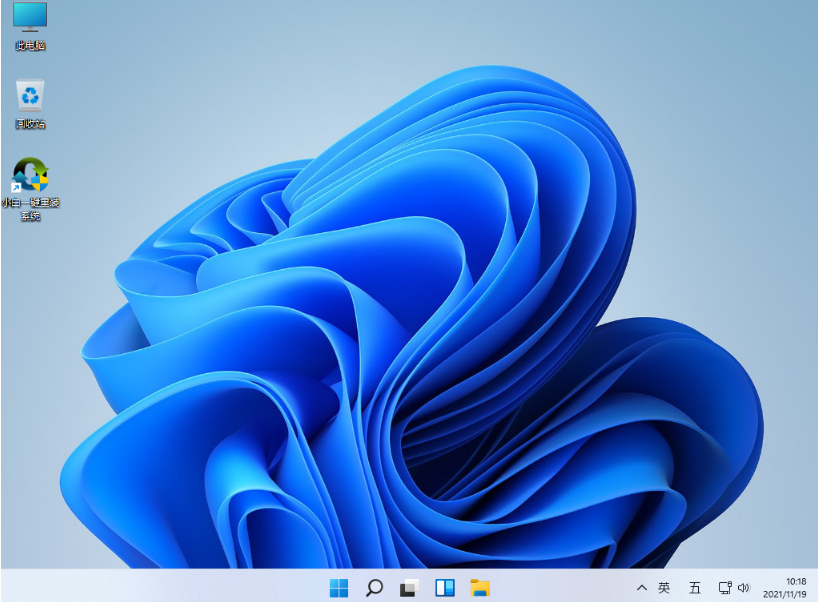
注意事项:重装系统之前,注意先备份保存好电脑系统盘的重要资料,避免丢失。
总结:
以上便是惠普暗影精灵6 Pro重装系统win11的方法步骤,这里给大家介绍了两种常用的方法,那就是在线一键重装系统的方法和制作u盘重装系统的方法,有需要的小伙伴可根据实际需要选择操作即可。
 有用
26
有用
26


 小白系统
小白系统


 1000
1000 1000
1000 1000
1000 1000
1000 1000
1000 1000
1000 1000
1000 1000
1000 1000
1000 0
0猜您喜欢
- win11 升级后黑屏如何重装系统..2022/10/29
- 台式电脑系统安装win11步骤图解..2022/09/13
- win11和win10的区别2021/12/13
- win11家庭版切换专业版操作方法..2023/01/17
- win11重启卡住不动怎么办2022/02/27
- win11怎么升级tpm-win11怎么升级跳过t..2022/01/20
相关推荐
- 想知道联想小新win11用户名怎么改..2022/10/29
- win11系统比win10慢还是快呢?2021/10/21
- 笔记本升级win11蓝屏进不去怎么办..2022/03/02
- 教你电脑win11任务栏怎么变小..2022/06/29
- 如何让windows11像windows10一样好用..2022/11/01
- win11无效的注册表启动项为啥修复不了..2022/12/26

















